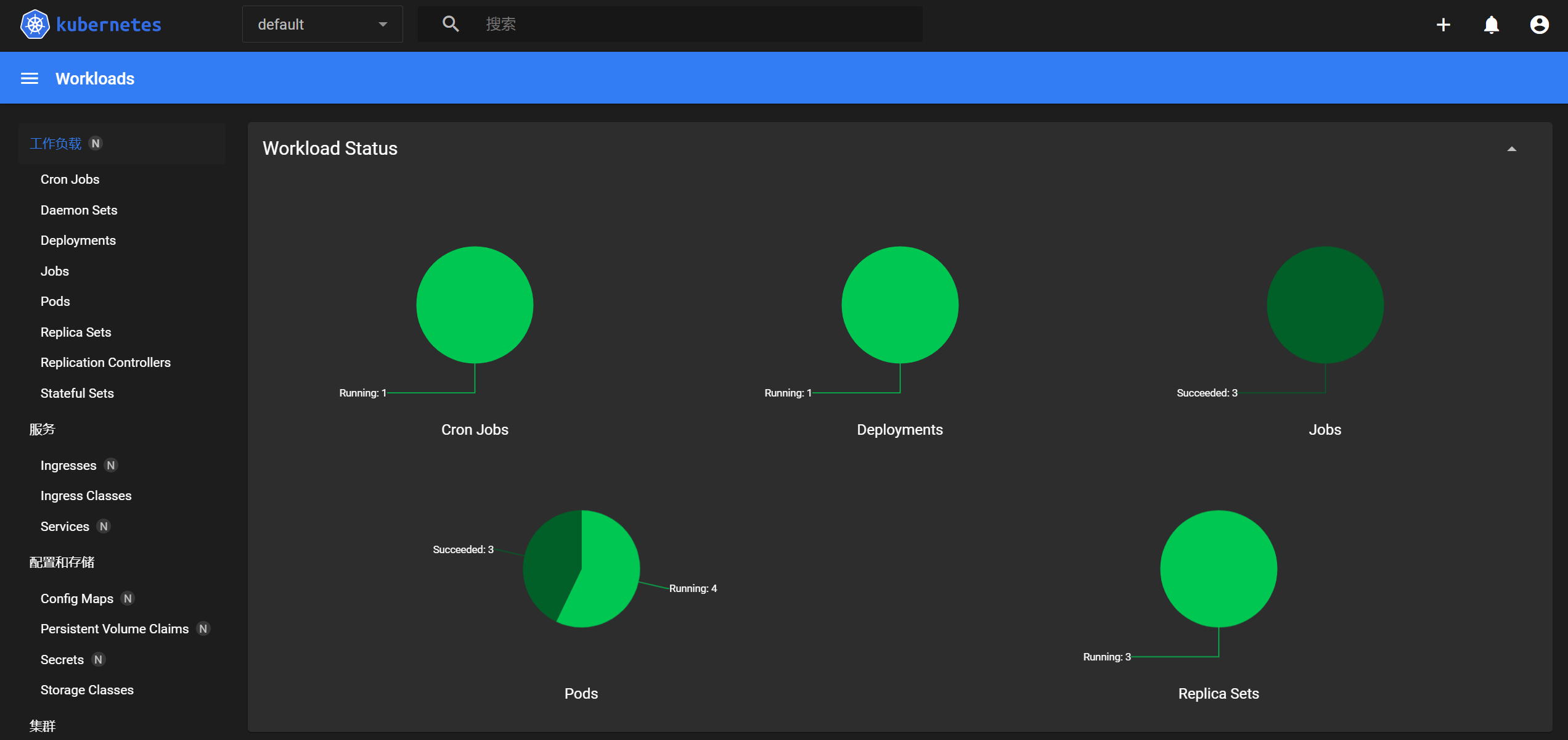
K8s Dashboard 部署
K8s Dashboard 部署。
·

1、下载 Dashboard 的 yaml 文件

2、源码包中 yaml 文件在哪里

3、修改 yaml 文件
vim recommended.yaml
...
kind: Service
apiVersion: v1
metadata:
labels:
k8s-app: kubernetes-dashboard
name: kubernetes-dashboard
namespace: kubernetes-dashboard
spec:
type: NodePort
ports:
- port: 443
targetPort: 8443
nodePort: 30009
selector:
k8s-app: kubernetes-dashboard
...

4、执行 yaml 文件
kubectl apply -f recommended.yaml
# 有时因为网络问题,需要梯子才能pull到镜像,大家自行解决
5、查看资源
kubectl get pod,svc -n kubernetes-dashboard

6、创建账户,并获取用户 Token
-
创建账户
kubectl create serviceaccount dashboard-admin -n kubernetes-dashboard -
账户授权
kubectl create clusterrolebinding dashboard-admin-rb --clusterrole=cluster-admin --serviceaccount=kubernetes-dashboard:dashboard-admin -
获取账号 Token
kubectl get secrets -n kubernetes-dashboard | grep dashboard-adminkubectl describe secrets dashboard-admin-token-b992l -n kubernetes-dashboard

6、本地浏览器访问验证
以 HTTPS 访问:https://192.168.56.160:30009/
将上图中的 token 值复制粘贴到下面对应位置中,点击登录即可。

然后就可以看到如下效果了,可以通过该 web 端对 k8s 集群做相关操作。

—END—
更多推荐
 已为社区贡献2条内容
已为社区贡献2条内容






所有评论(0)